SolidWorks 2020 là phiên bản tiếp theo của SolidWorks 2019. Phần mềm thiết kế đồ hoạ 3D cực kì nổi tiếng dành cho dân cơ khí chế tạo các ấn phẩm trong công nghiệp, SolidWorks 2020 có nhiều tính năng mới hơn phiên bản cũ, Hãy cùng laptop cũ bình dương cài đặt SolidWorks 2020 hướng dẫn chi tiết qua bài viết sau nhé.

SolidWorks là gì ?
SolidWorks là phần mềm thiết kế 3D chuyên dụng cho các kỹ sư, được chạy trên hệ điều hành Windows và có mặt từ năm 1997, và được tạo bởi công ty Dassault Systèmes SolidWorks Corp. Là một nhánh của Dassault Systèmes, S. A. (Vélizy, Pháp). SolidWorks hiện tại được dùng bởi hơn 2 triệu kỹ sư và nhà thiết kế với hơn 165,000 công ty trên toàn thế giới.
SolidWorks 2020 nâng cấp Assembly, cho phép mirror các đối tượng phác hoạ 3D, các thực thể phác hoạ 2D và 3D giờ đây có thể được nhân đôi bằng cách sử dụng một mặt phẳng làm tham chiếu đối xứng. Không những vậy, với SolidWorks 2020 bạn có thể vẽ đường viền phác thảo bằng tay, bằng bút hay bút stylus trên các thiết bị màn hình cảm ứng Windows 10.
Solidworks 2020 có gì ?
- Cải tiến về quy trình làm việc: những cải tiến trong thiết kế (SOLIDWORKS 3D CAD 2020), mô phỏng (SOLIDWORKS Simulation 2020). Quản lý dữ liệu (SOLIDWORKS PDM 2020) và sản xuất cho phép các quy trình công việc đơn giản hóa để rút ngắn thời gian tiếp thị. Cải thiện chất lượng sản phẩm và giảm chi phí sản xuất. Cải tiến về hiệu suất và quy trình được thực hiện trên tất cả các giải pháp của SOLIDWORKS phiên bản 2020.
- Cải tiến về hiệu suất: Đây là một trong những mục tiêu hàng đầu của hầu hết các giải pháp phần mềm cho mỗi phiên bản mới. Giúp mang đến cho một hiệu suất công việc tối ưu, tốc độ thiết kế nhan. Lắp ráp assemblies, mô phỏng simulation và đặc biệt với các bản vẽ lắp ghép có kích thước lớn, hoặc các trường hợp cần phân tích, tính toán thiết kế có kích thước lớn.
- Giải pháp lưu trữ đám mây từ thiết kế đến sản xuất: dễ dàng kết nối SOLIDWORKS bản 2020 với các công cụ chính thông qua nền tảng 3DEXPERIENCE®. Để quản lý tốt hơn mọi khía cạnh phát triển và phân phối sản phẩm ở một nơi có thể truy cập mọi lúc và mọi nơi trên mọi thiết bị.
Cấu hình máy cài đặt Solidworks 2020
- Hệ điều hành: Kể từ SolidWorks 2015 SolidWorks, chỉ hỗ trợ Windows 7 64-bit / Windows 8.1 64-bit / Windows 10 64-bit. Đối với SolidWorks 2020 chỉ còn hỗ trợ cho Windows 7 64-bit & Windows 10 64-bit.
- CPU: Intel Core i7 chíp H trở lên hoặc Xeon
- RAM: Tối thiểu 16Gb – 32Gb
- Video: Nvidia Quadro hoặc Nvidia GTX 1650 trở lên.
- Ổ cứng: SSD Nvme trống 100Gb trở lên.
Xem thêm : Tải và cài đặt Solidworks 2019
Xem thêm : CÀI ĐẶT SOLIDWORKS 2021
Tải SOLIDWORKS 2020
Click Vào Logo Bên Dưới Để Tải File
TK VIP Fshare : laptopcubinhduong.vn@gmail.com | Pass: LH zalo để nhận pass.
Mình chia sẻ hoàn toàn miễn phí các bạn sử dụng tài khoản VIP để tải và nhớ ” KHÔNG ĐƯỢC ĐỔI PASS “
Lưu ý khi cài đặt Solidworks 2020
- Đảm bảo tắt tất cả các phần mềm diệt virus trước khi bắt đầu cài đặt.
- Ngắt kết nối Wifi và Internet để bảo mật thông tin trong quá trình cài đặt.
- Chuyển file cài đặt ra màn hình Desktop hoặc vào ổ C trước khi thực hiện cài đặt.
- Tránh cài đặt trực tiếp từ WinRAR.
- Không thực hiện bất kỳ cập nhật nào sau khi đã cài đặt thành công.
Cài đặt SOLIDWORKS 2020
Sau khi tải file cài đặt về xong thì bạn thực hiện như sau.
Bước 1:
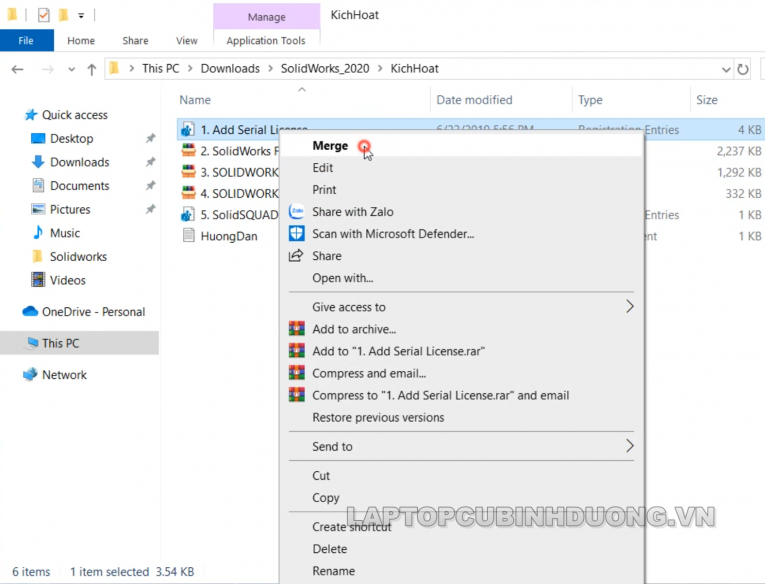
Bạn chọn Yes
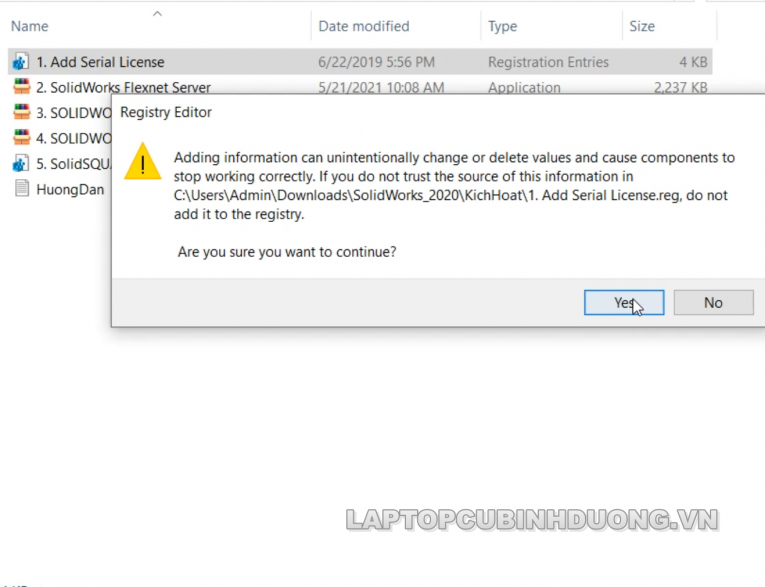
Chọn tiếp Ok.
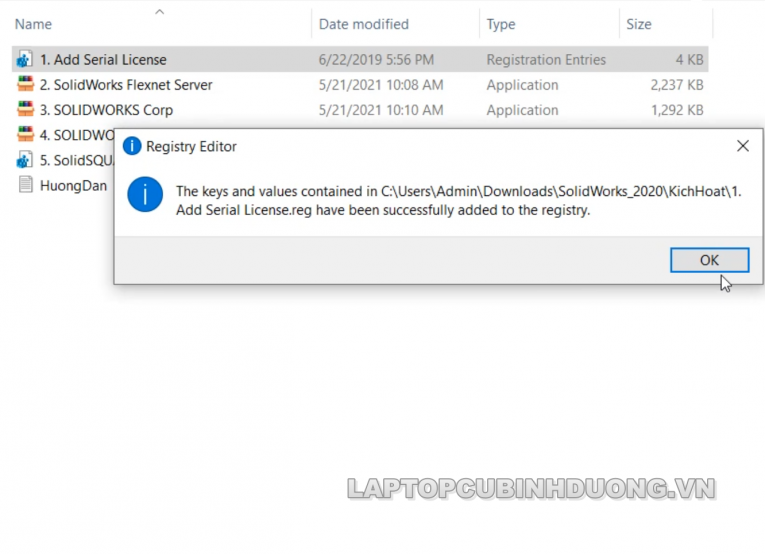
Bước 2: Bạn chạy file như trong hình dưới quyền admin.
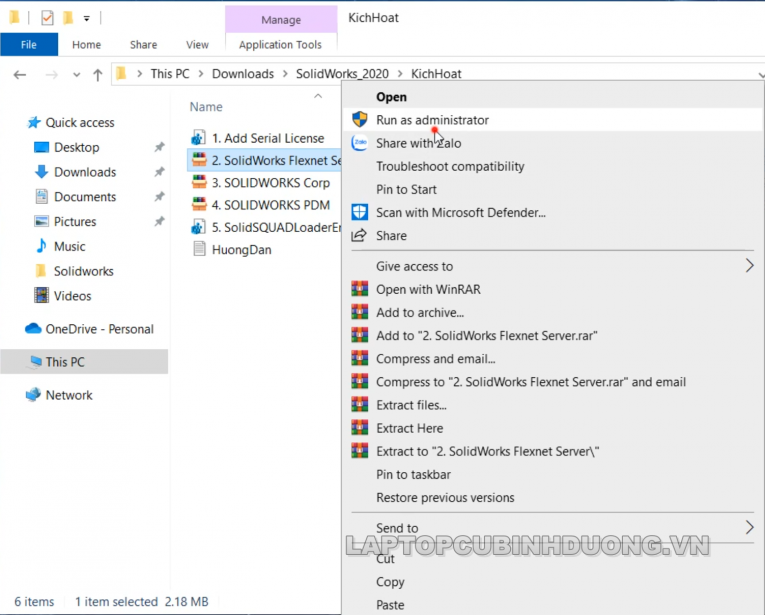
Bạn chọn Install để cài đặt.
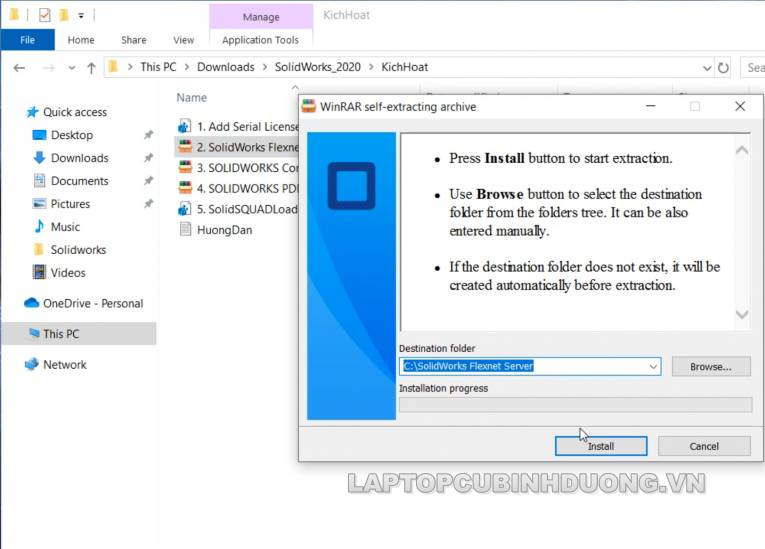
Bấm 1 phím bất kỳ để tiếp tục.
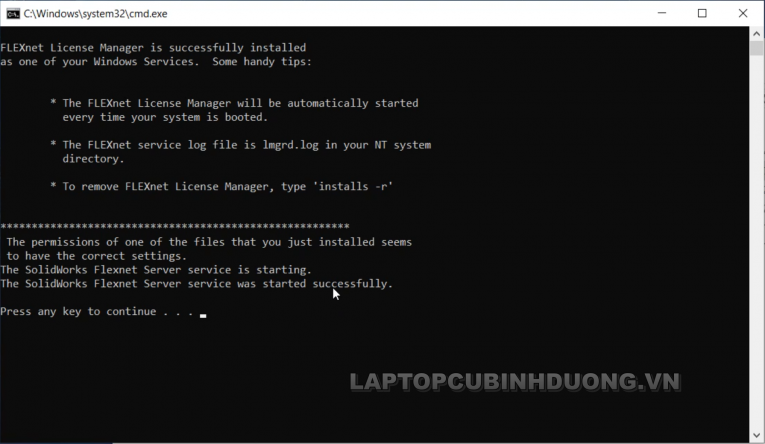
Bước 3: Bạn click đúp chuột vào file Iso SoliWoorks.2020.SP5.Full_x64.
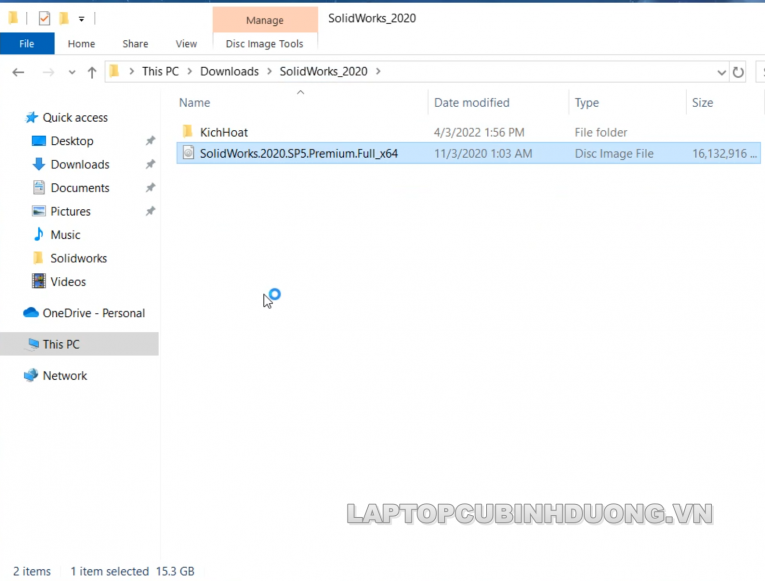
Bạn tìm đến file Setup.exe và click phải để cài đặt dưới quyền Administrator.
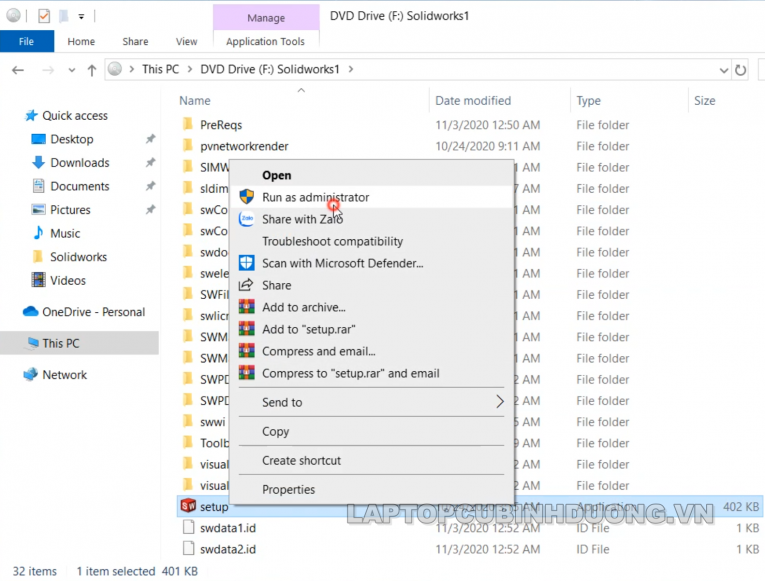
Chọn Ok để tiếp tục.
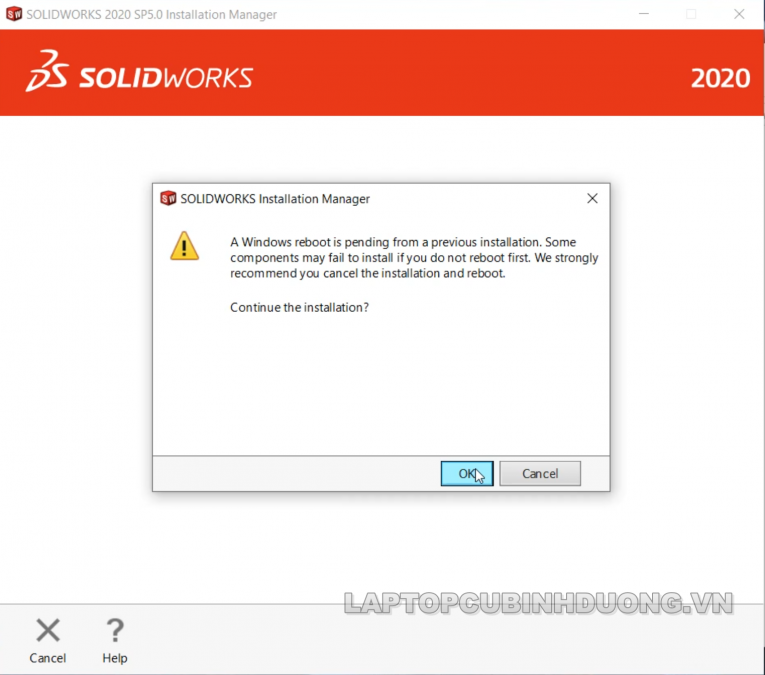
Bạn để mặc định và Click Next.
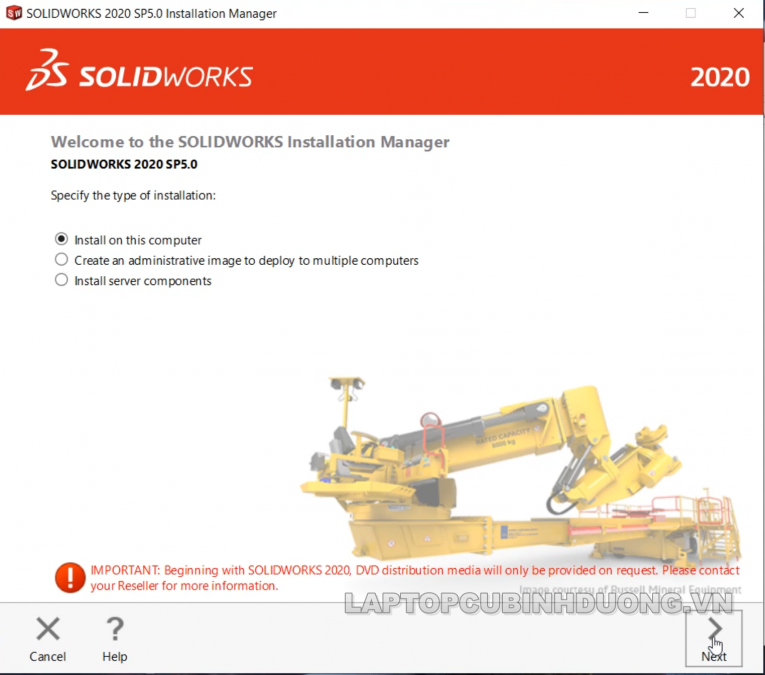
Tiếp tục click Next.
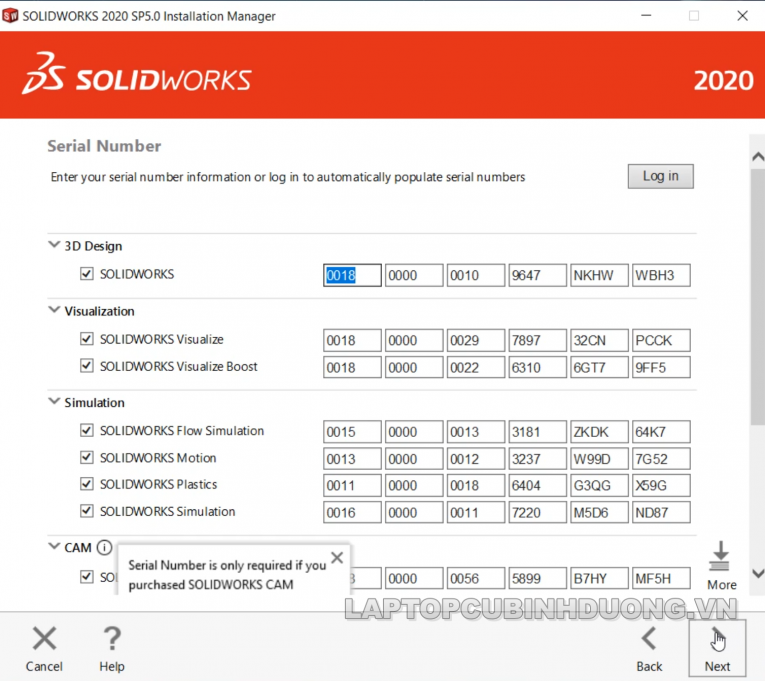
Bạn đợi 1 lúc.
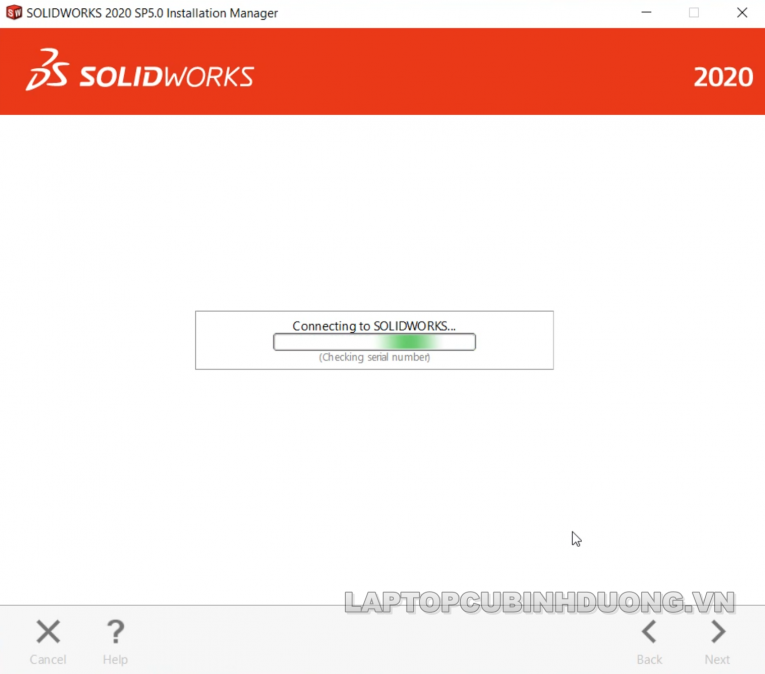
Click next để tiếp tục.
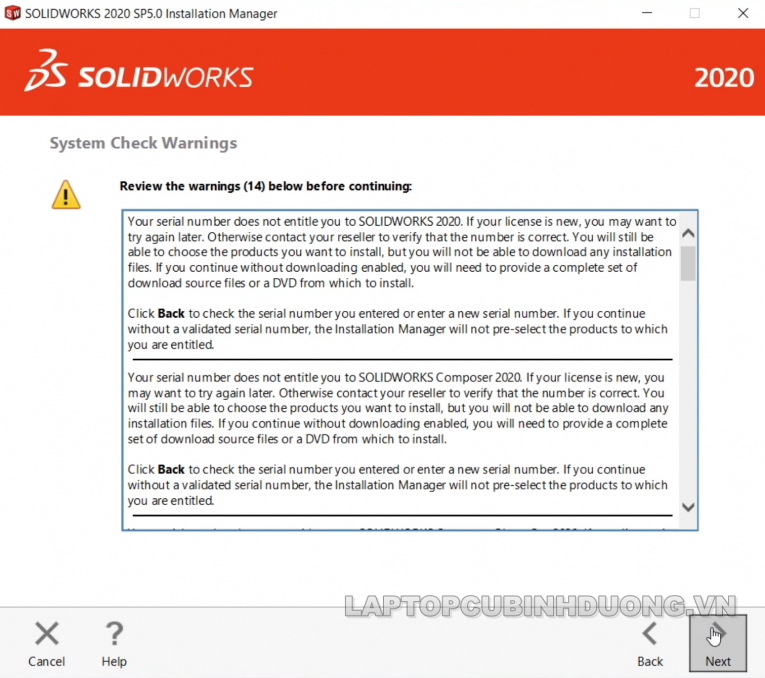
Bạn chọn change
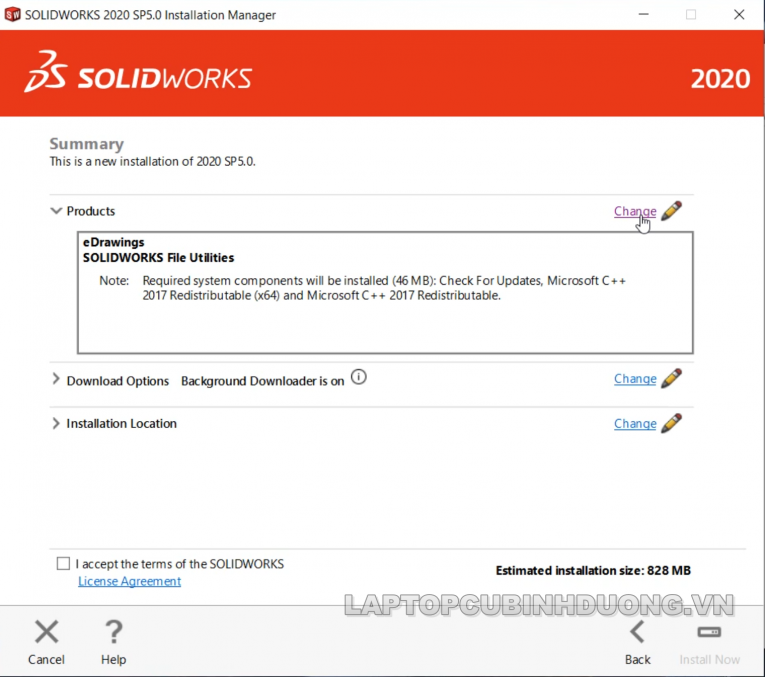
Bạn bỏ hết các dấu tích ở các ô và để lại 2 ô như trong ảnh, Sau đó click Back to Summary.
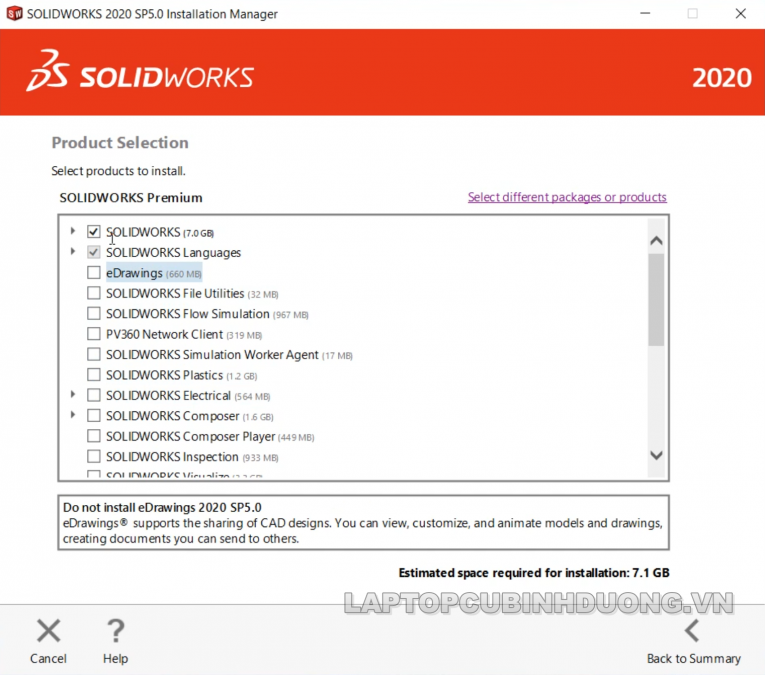
Tích chọn ô I accept the terms of the Soliworks, Sau đó bạn chọn Install Now
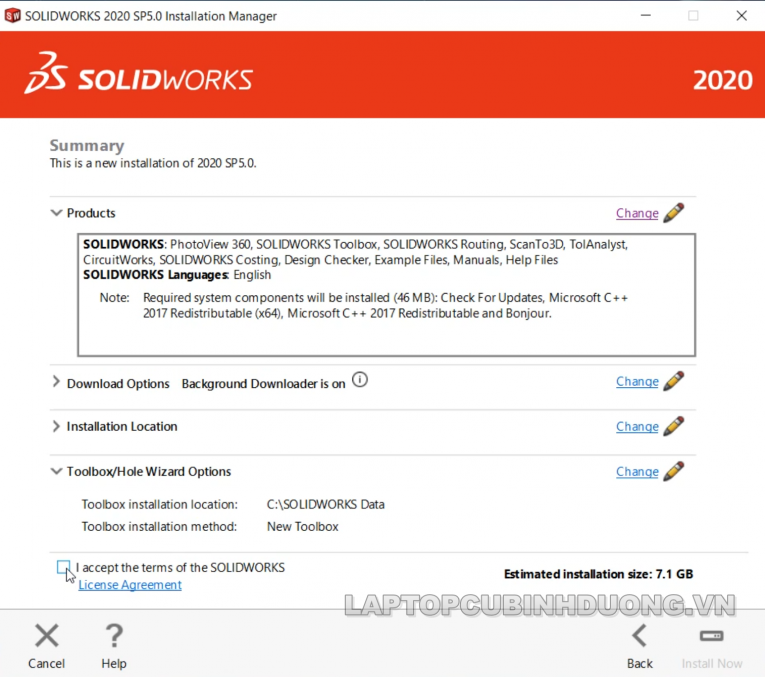
Bạn để mặc định và click OK.
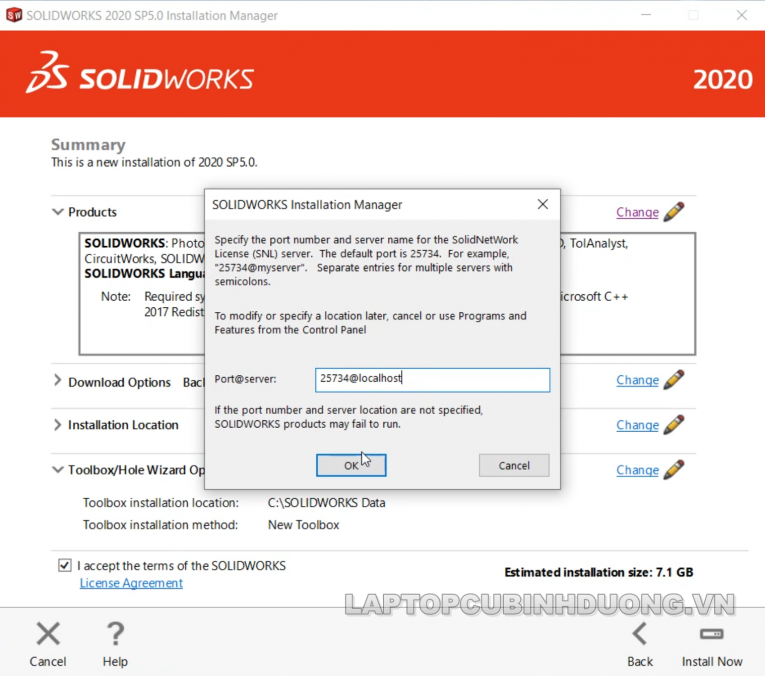
Quá trình cài đặt Soliworks 2020 đang diễn ra, Bạn đợi 1 lúc nhé.
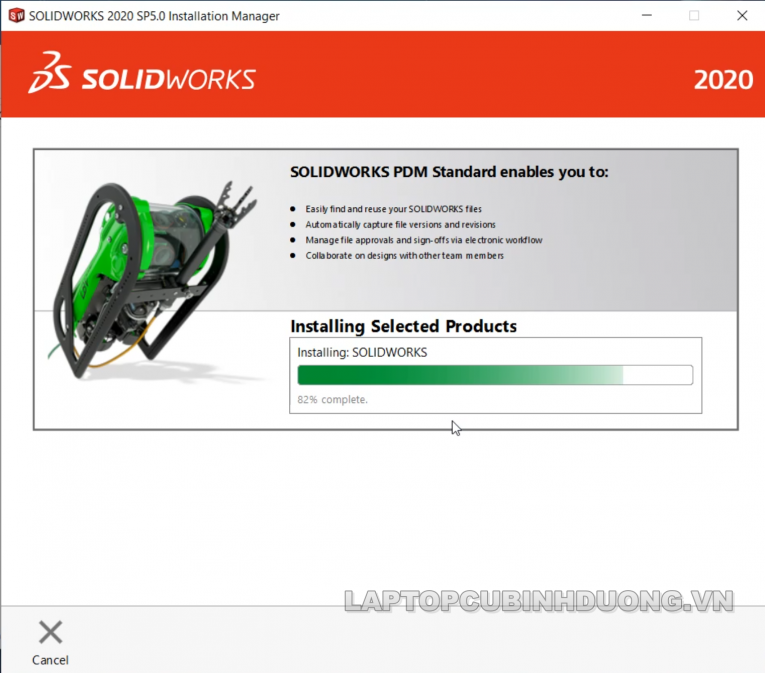
Sau khi cài đặt xong, bạn click chọn ô No,Thank You và Click next để tiếp tục và chọn Restart Later. ( khởi động lại sau )
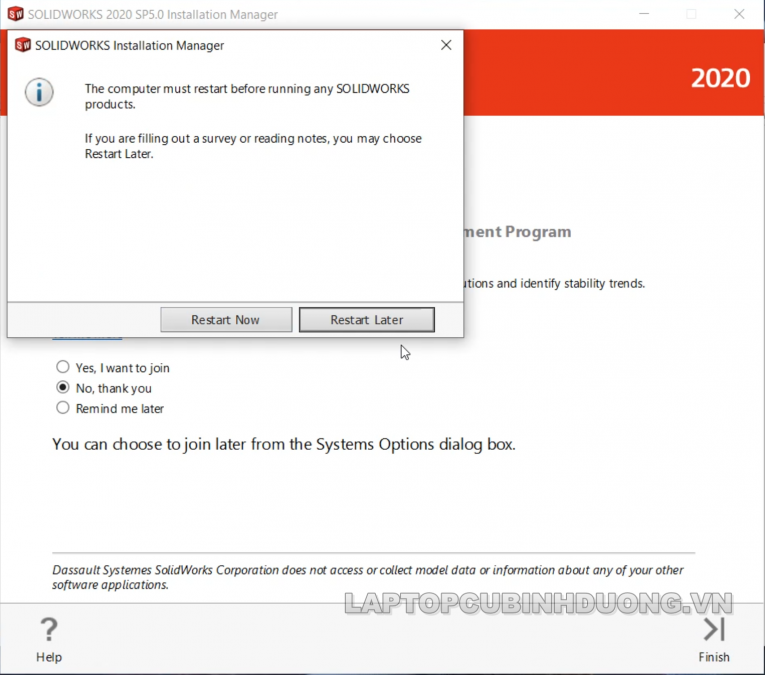
Quá trình cài đặt phần mềm Soliworks 2020 đã xong, Để có thể sử dụng được Soliworks thì bạn làm theo hướng dẫn bên dưới.
Hình 1:
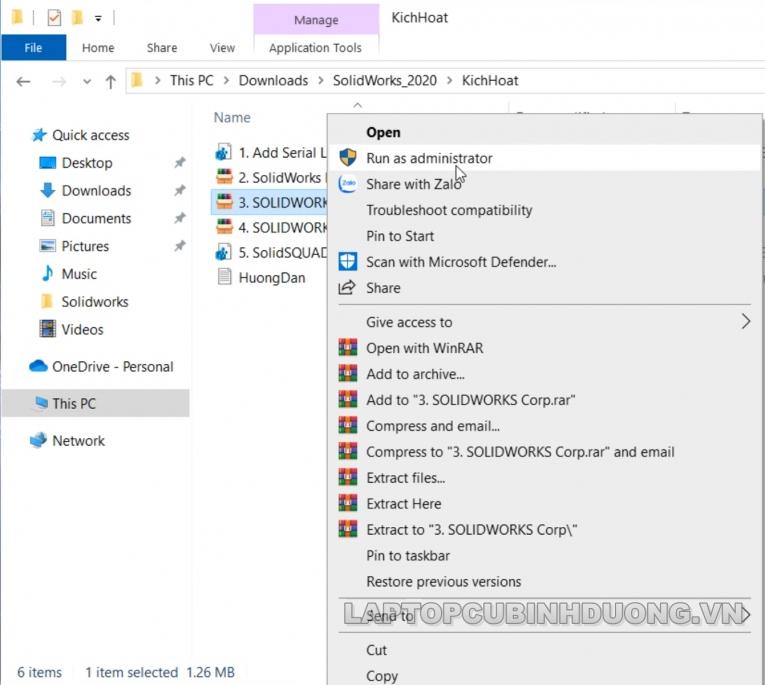
Hình 2:
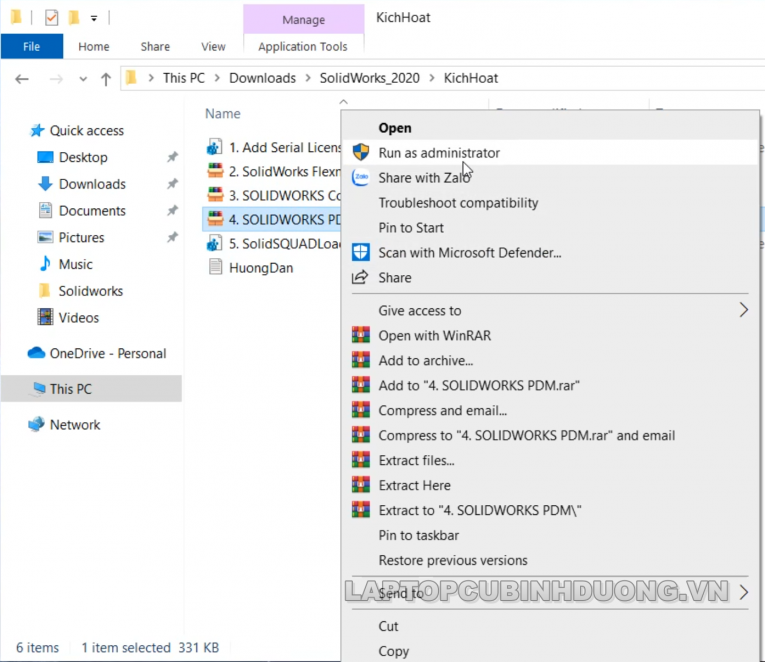
Hình 3:
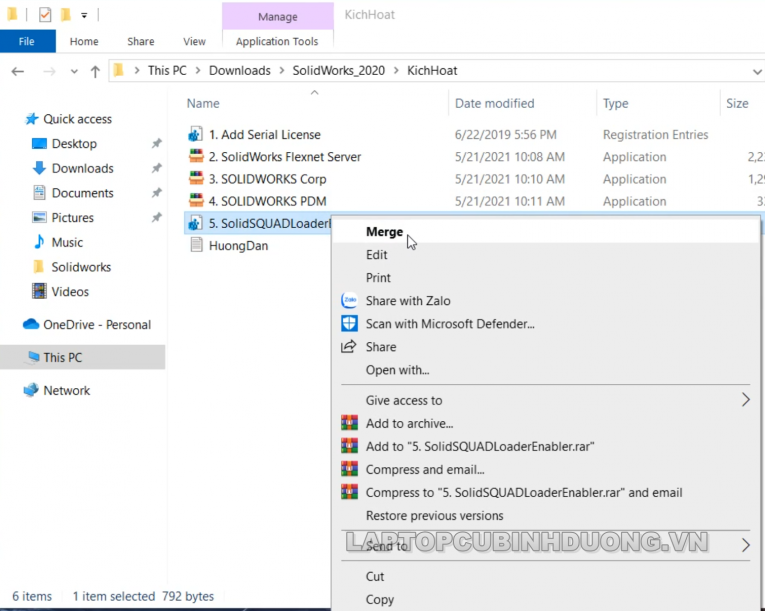
Hình 4:
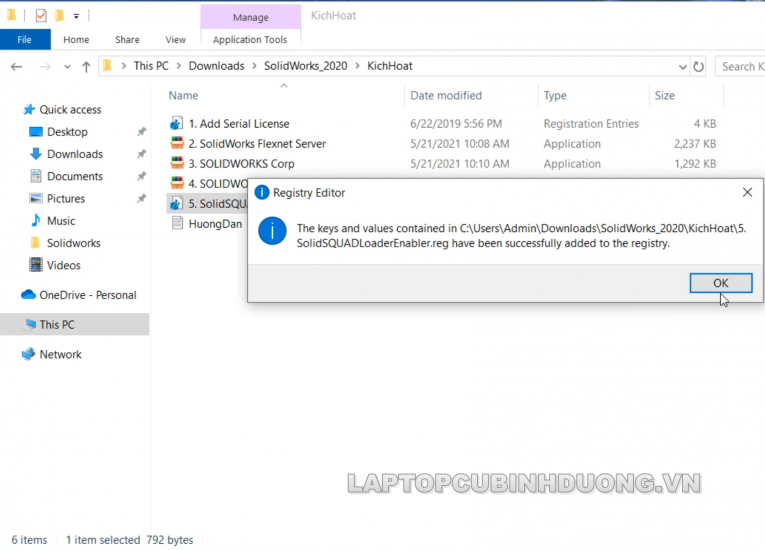
Bây giờ thì bạn mở phần mềm Soliworks 2020 lên và sử dụng thôi nào.

Tích chọn Accept
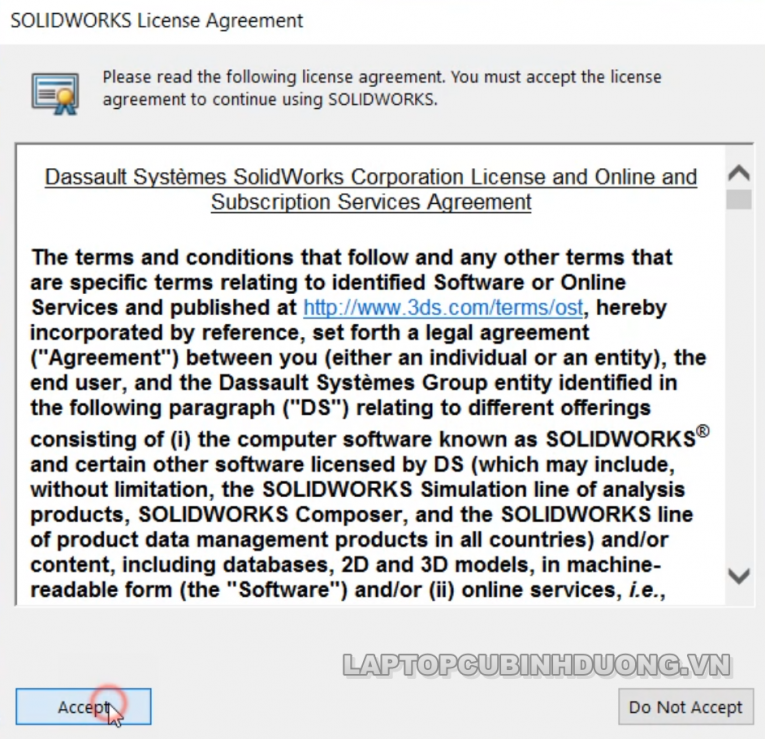
Và đây là thành quả.
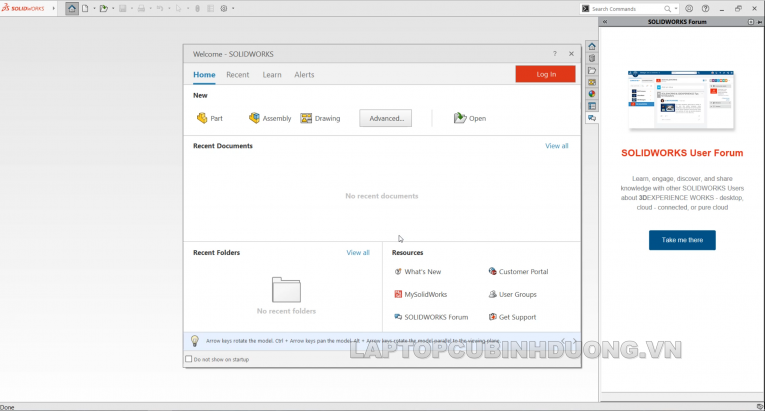
Tham khảo Video cài đặt SolidWorks 2020
@huynhgiastore.com Cài đặt SolidWorks 2020 đơn giản #Solidworks2020,#SetupSolidWorks, #Laptophuynhgia ♬ nhạc nền – Huỳnh Gia Store
Kết luận:
Hy vọng qua bài viết hướng dẫn Cài đặt Solidworks 2020 của laptop cũ bình dương chia sẻ đến bạn sẻ giúp ích cho bạn nghiên cứu, học tập cũng như trong quá trình làm việc được tốt hơn, Nếu có gặp lỗi hay thắc mắc gì thì bạn có thể liên hệ trực tiếp bộ phận kỹ thuật của laptop cũ bình dương để được hỗ trợ nhé.
Tác giả: Laptop Cũ Bình Dương
![[Hướng dẫn video ] tải và cài đặt Autocad 2021 - 8 Laptop Cũ Bình Dương - logo huynh gia](https://laptopcubinhduong.vn/wp-content/uploads/2025/08/logo-huynh-gia-765x765.png)





Bài viết liên quan: